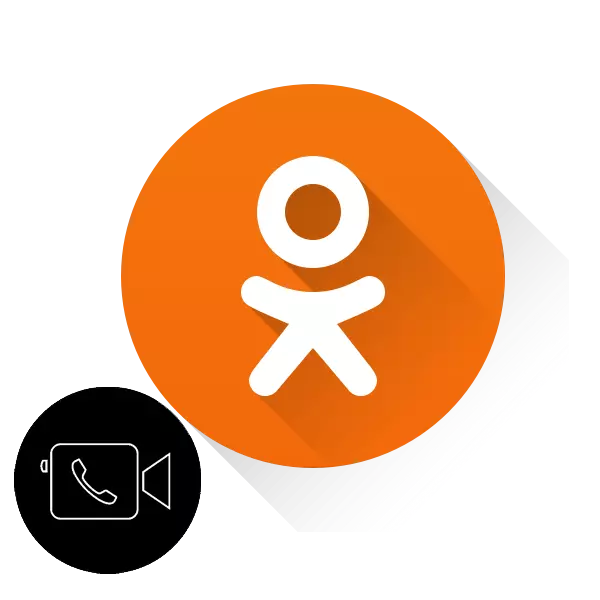
A capacidade de ver o interlocutor quando falar é um fator importante na comunicação entre as pessoas. Recentemente, várias redes sociais fornecem aos seus usuários, como uma chamada de vídeo. Não é um exceção e multimilhões de colegas de projeto. Então, como configurar a chamada de vídeo nos colegas?
Personalize a chamada de vídeo nos colegas
Para fazer chamadas de vídeo nos colegas, você precisa instalar ou atualizar software adicional, selecionar uma câmera on-line, equipamento de áudio e configurar a interface. Vamos tentar fazer essas ações na versão completa dos colegas do site e em aplicativos de recursos móveis. Por favor, note que você só pode ligar para os amigos.Método 1: Versão completa do site
Primeiro, tente fazer chamadas de vídeo na versão completa do site da rede social. O Toolkit de recursos permite que você produza várias configurações para a conveniência do usuário.
- Para ouvir música, jogar, assistir a vídeos e veja a imagem do interlocutor ao falar em colegas de classe, um plugin especial deve ser instalado no seu navegador - Adobe Flash Player. Instale ou atualize-o para a última versão tópica. Leia mais sobre como atualizar este plugin, você pode em outro artigo em nosso site clicando no link especificado abaixo.
- Abra o site Odnoklassniki.ru no navegador da Internet, passamos autenticação, chegamos à sua página. Na parte superior da barra de ferramentas, clique em LKM no botão "Amigos".
- Em seu franndist, encontramos um usuário com quem vamos conversar, trazemos o mouse para o seu avatar e no menu que aparece, selecione "Chamada".
- Se você usar essa opção pela primeira vez, será exibida uma janela na qual o sistema solicitar acesso a colegas em sua câmara e microfone. Se você concordar, pressiona o botão "Permitir" e na próxima vez que esta ação ocorrer automaticamente.
- A chamada começa. Esperando o assinante nos responder.
- No processo de chamar e conversa, você pode desligar a imagem de vídeo, se, por exemplo, a qualidade da imagem deixa muito a desejar.
- Se desejar, você pode desligar o microfone clicando no botão esquerdo do mouse no botão correspondente.
- Há também a capacidade de alterar o equipamento para se comunicar, selecionando outra webcam ou microfone.
- A videochamada pode ser executada no modo de tela cheia.
- Ou, pelo contrário, role a página de conversa em uma pequena janela.
- Para acabar com a chamada ou conversa, pressione o ícone com o aparelho Coloque.
Leia mais: Como atualizar o Adobe Flash Player
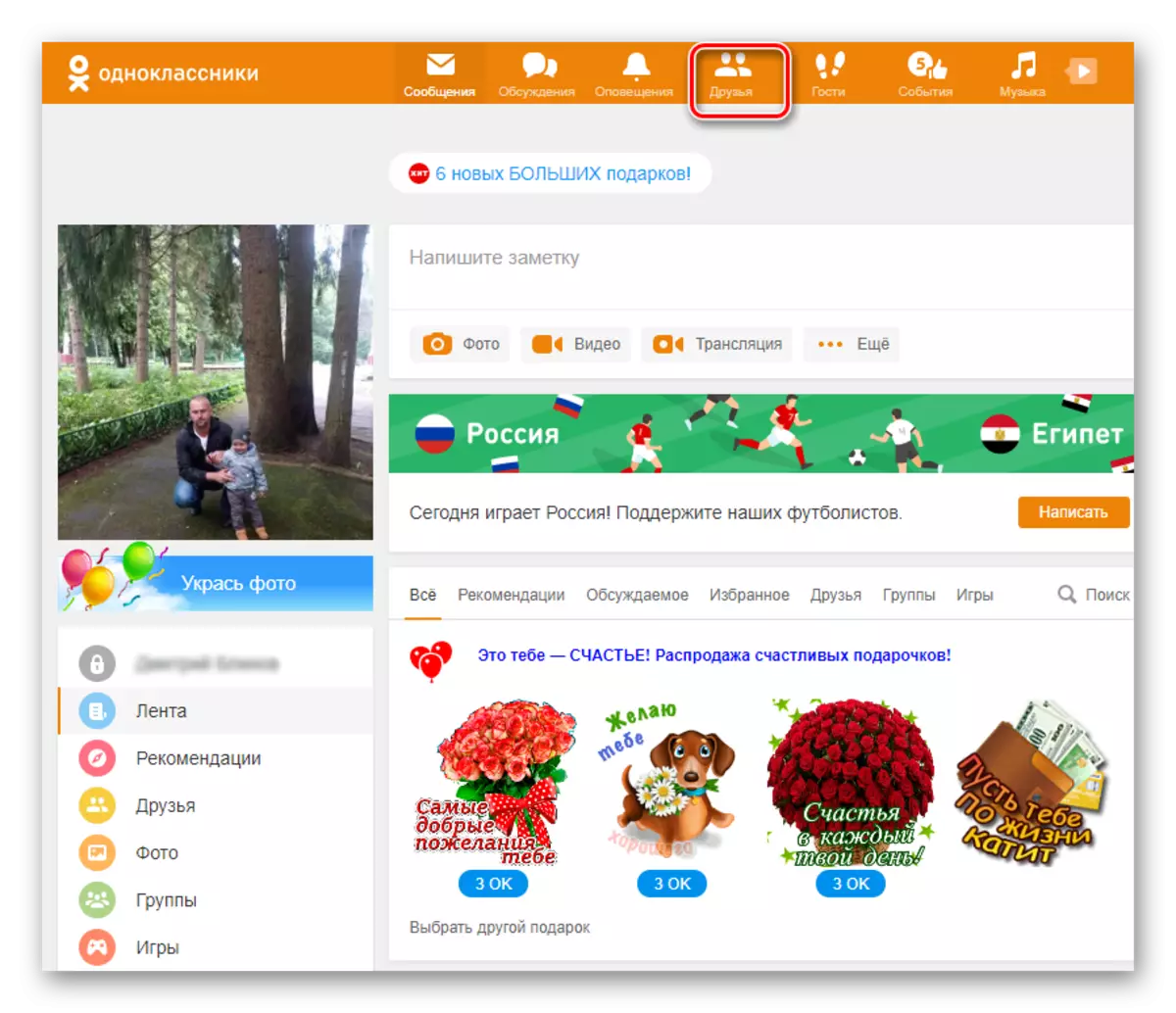
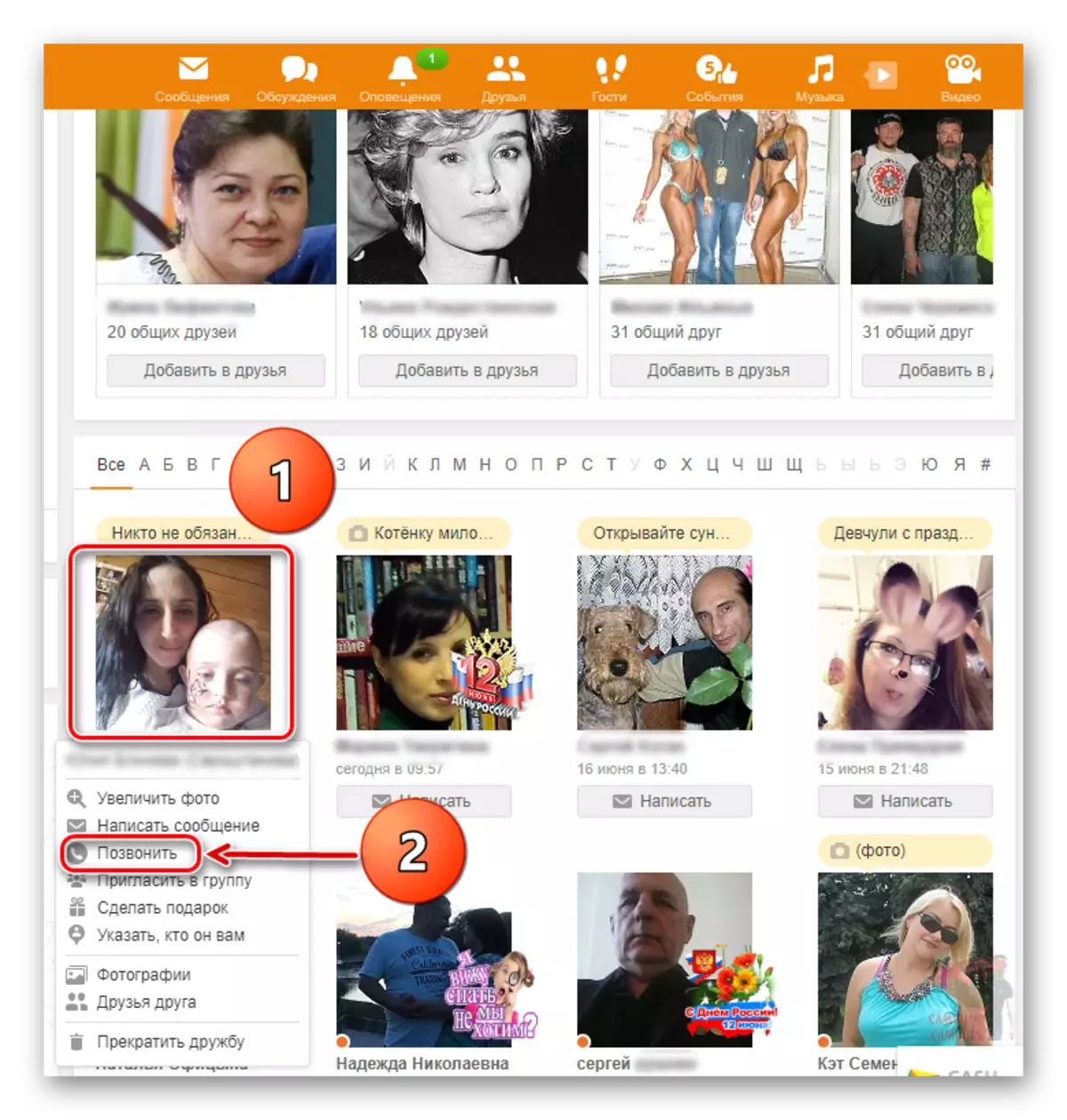
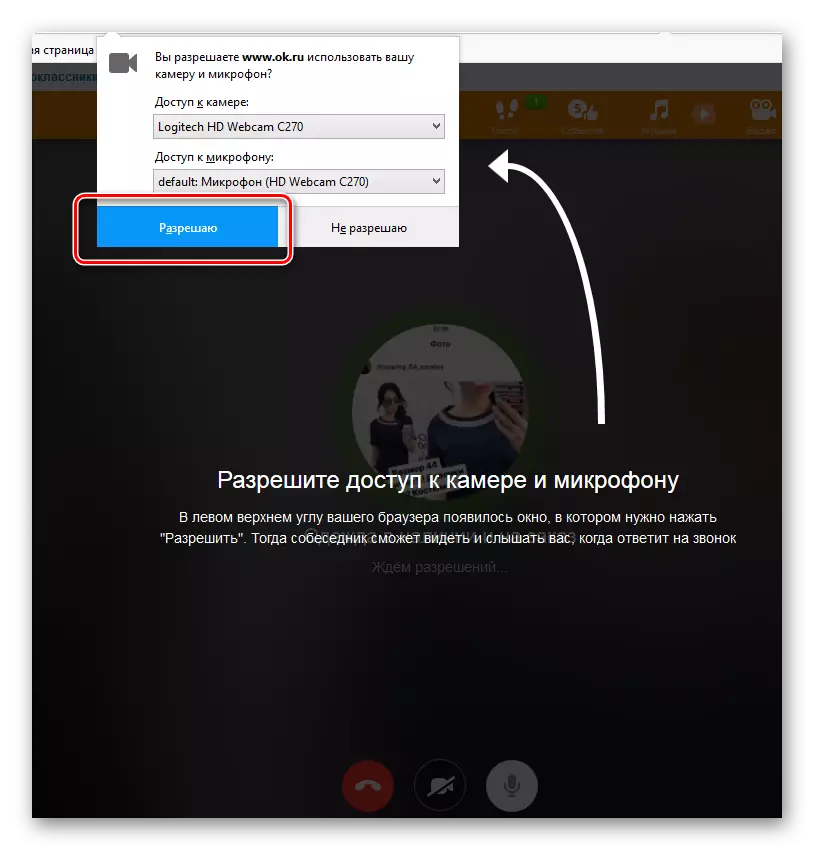





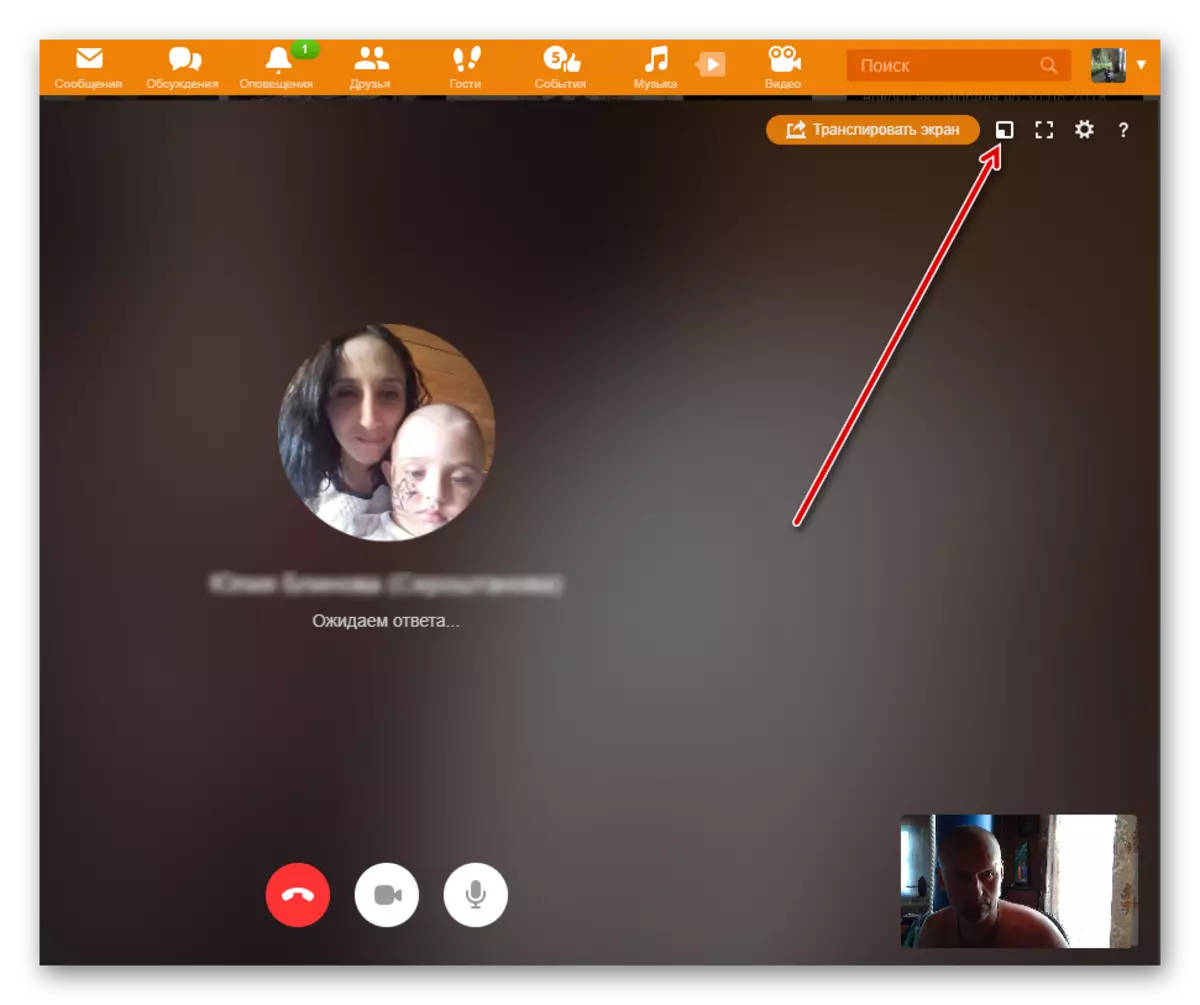

Método 2: Aplicação móvel
A funcionalidade dos aplicativos de classe para dispositivos Android e iOS permitem que você faça uma chamada para amigos no recurso. As configurações são mais fáceis aqui do que na versão completa do site da rede social.
- Execute o aplicativo, insira o login e a senha, pressione o botão Serviço no canto superior esquerdo da tela.
- Folha a próxima página para a linha "amigos" em que Tadaam.
- Na seção "Amigos" na guia "All", escolha o usuário para o qual nós ligaremos e clicaremos em seu avatar.
- Entramos no perfil do seu amigo, pressione o ícone do tubo de telefone no canto superior direito da tela.
- O desafio começa, esperando a resposta de outro usuário. Em Avatar de um amigo, você pode ativar ou desativar sua imagem em segundo plano.
- Na parte inferior da barra de ferramentas, você também pode controlar o microfone do seu dispositivo móvel.
- Ao clicar no botão apropriado, você pode alternar a dinâmica do dispositivo ao falar no modo de fone de ouvido para o viva-voz e para trás.
- Para terminar uma conversa com um amigo, você precisa escolher um ícone com um tubo em um círculo vermelho.


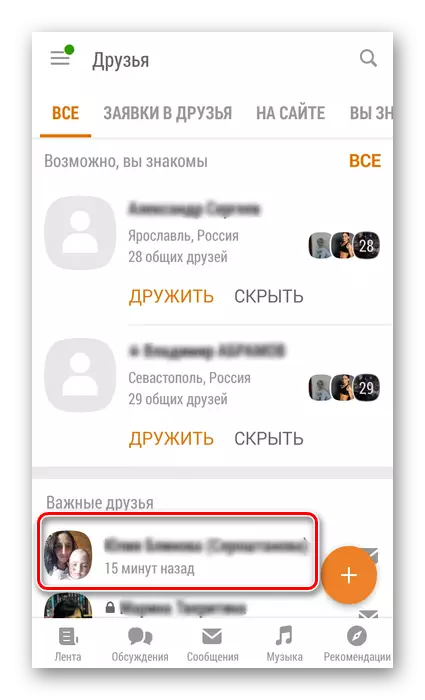



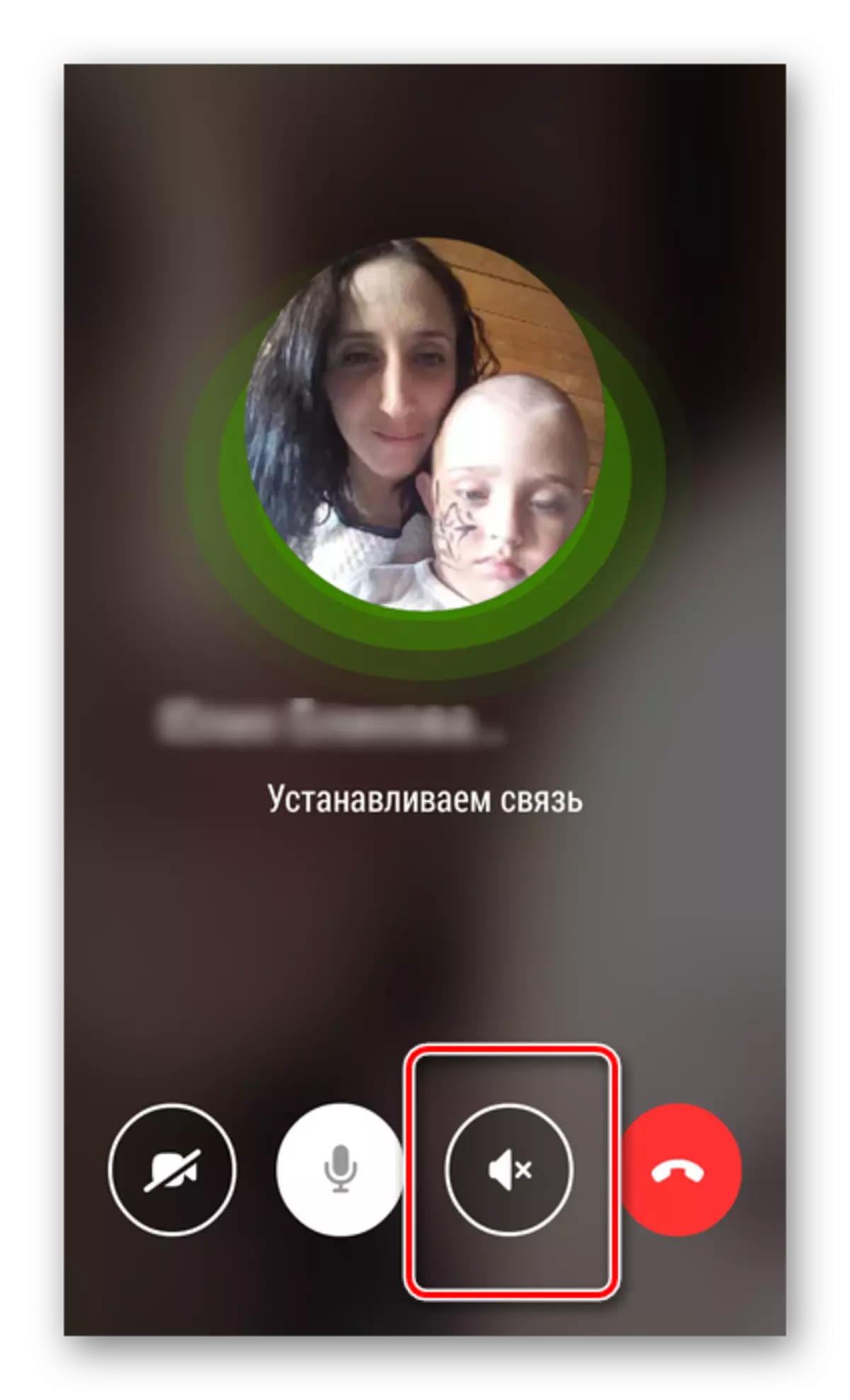

Como você estava convencido, faça uma chamada de vídeo para o seu amigo em colegas bem simples. Você pode configurar a interface de conversação a seu critério. Comunique-se com prazer e não se esqueça de amigos.
Veja também: Adicionando um amigo em colegas
